マネーパートナーズ外貨の受け取り方:空港編

記事公開日: 2015年01月01日
最終更新日: 2020年07月29日
マネーパートナーズで両替した外貨(マネーパートナーズの外貨両替方法(手順・操作方法))、を空港(成田・羽田・中部国際・関西国際空港)で受け取る方法について解説しています。
なお、マネーパートナーズを利用して両替した外貨の内、空港にて受け取りが可能な通貨は「アメリカドル」「ヨーロッパユーロ」「イギリスポンド」「スイスフラン」の4種類ですので注意をしてください。
ここで紹介している「マネーパートナーズ外貨の受け取り方:空港編」ついては、以下のような構成にて紹介しています。
両替した外貨の振替移動をする
マネーパートナーズでは空港で外貨を受け取る際には、まず「両替用として拘束されていた資金を引き出せる状態にする」必要が有り、例えば、両替した通貨が米ドルの場合には米ドルを、欧州ユーロならばユーロの資金移動(マネーパートナーズ口座内で)をしなければいけません。
そこではまずは、「マネーパートナーズの外貨両替方法(両替システムにログイン)」でログインした時のように再度「マネーパートナーズの会員専用サイト」に外貨の振替移動手続きを行います。
マネーパートナーズの会員専用サイト画面
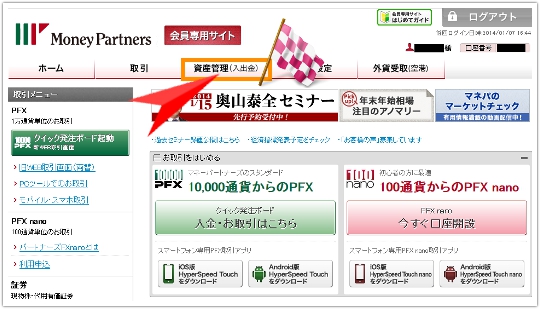
上のように「マネーパートナーズの会員専用サイト画面」を開く事ができたならば、今度はオレンジ色の四角で表示している箇所の「資金管理(入金)」を選択します。
選択が完了したら以下のように表示される事を確認してください。
マネーパートナーズの会員専用サイト拡大画面
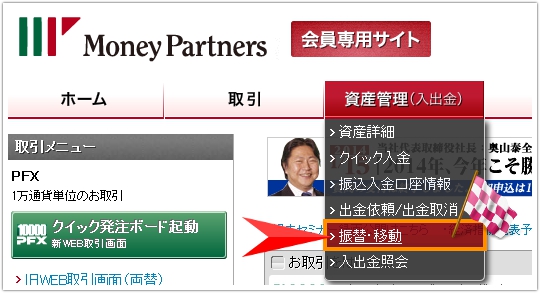
上のように表示されたならば、続いては「振替・移動」を選択し、画面が以下の画像のように切り替わるのを待ちます。
マネーパートナーズの「振替・移動」画面
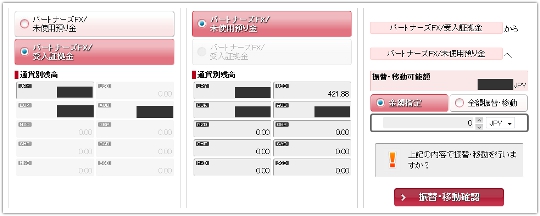
上がマネーパートナーズの「振替・移動」ですが、この画面から両替した外貨を引き出せる状態へと移行していく事になります。
この状態では少し見づらいので、下に順を追った拡大画像を用意しましたので、画面左から順番に「振替・移動」に必要な項目を埋めていきましょう。
※ 口座資産が載っている部分は黒塗りに画像加工を行っております。
「振替・移動」画面(左部分)
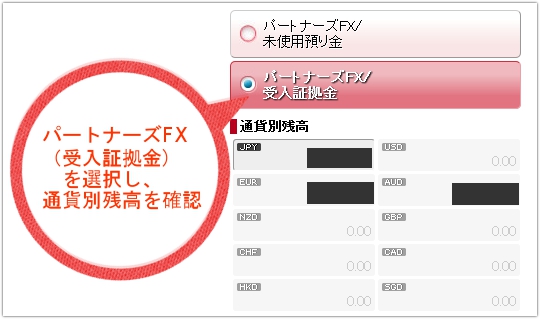
まずは、画面左の選択についてですが、「振替・移動」画面左側では「資金の移動元」を選択する事になり、「パートナーズFX/受け入れ証拠金」を選ぶ事で「資金の移動元」が「マネーパートナーズで外貨両替を行う」で両替した外貨を指定できるようになります。
「振替・移動」画面(中部分)
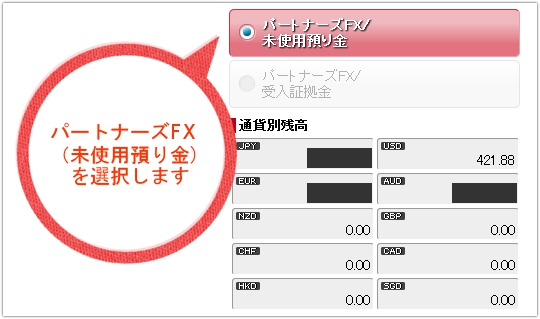
次に、画面中央部分の選択について、ここでは「資金の移動先」を選択する事になり、「パートナーズFX/未使用預り金」を選ぶ事で、これまで両替用として拘束されていた通貨を自由に引き出せる状態にします。
「振替・移動」画面(右部分)
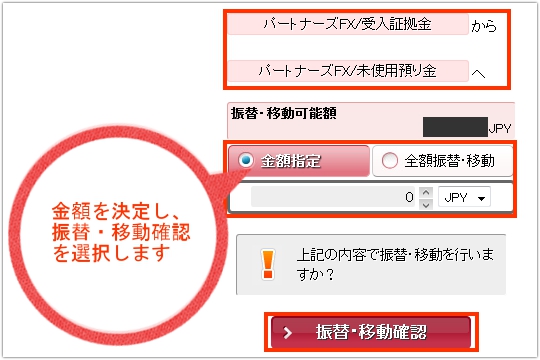
最後に画面右部分で、先ほどまで設定した「資金移動元」と「資金移動先」を確認し、移動したい金額と通貨を選択します。
金額と通貨指定後には、「振替・移動確認」を選択し、切り替わった画面で詳細を確認後に「振替・移動実行」を選択すると資金の移動作業は完了です。
また、通貨の表記については以下の一覧を参照して頂ければと思います。
| 空港受け取り可能通貨 | 空港受け取り不可能通貨 |
|---|---|
| JPY(日本円) | AUD(オーストラリアドル) |
| USD(アメリカドル) | NZD(ニュージーランドドル) |
| EUR(ヨーロッパユーロ) | CAD(カナダドル) |
| GBP(イギリスポンド) | HKD(香港ドル) |
| CHF(スイスフラン) | SGD(シンガポールドル) |
外貨の受け取り依頼をする
外貨を自由に引き出せるようになったので、いよいよ「外貨受け取り依頼」をしていきましょう。まずは、先ほどの「マネーパートナーズの会員専用サイト画面」へと戻り、以下のような画面を表示させてください。
マネーパートナーズの会員専用サイト画面
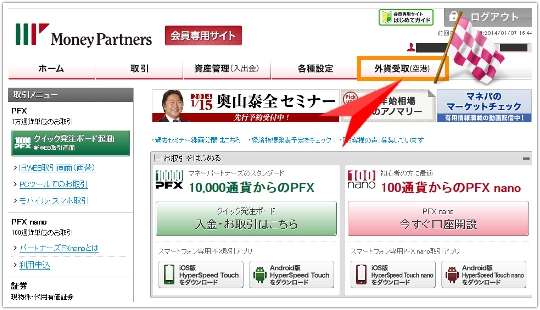
上のような画面が表示できたなら、続いてはオレンジ色の四角で囲んでいる「外貨受取(空港)」を選択して以下のような画面が表示されるのを確認してください。
外貨受取(空港)選択後の画面
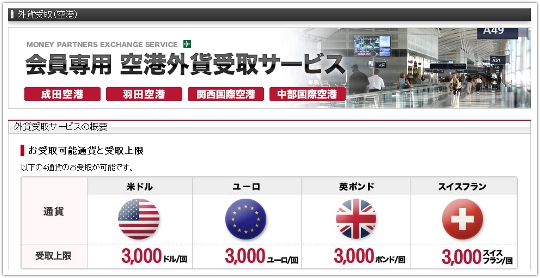
上のような画面が現れたら、「外貨受け取りに関する説明」や「受け取り時間帯」などの解説が表示されますが、画面をドンドンと下へ送っていき(スクロールさせていき)、以下のような画面を見つけてください。
外貨受取(空港)選択後の画面下部
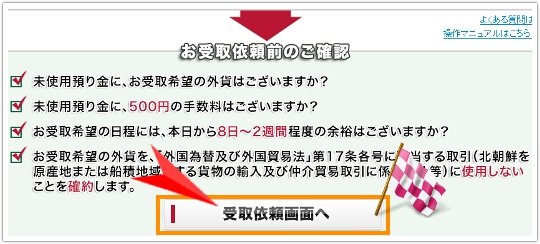
上のような画面を見つけたら、オレンジ色の四角で囲んでいる「受取依頼画面へ」を選択します。
※ マネーパートナーズによる注意書きについても一通り目を通しておくと、「受け取り可能通貨と受取上限」や「受け取りに必要な最低日数」それに「受け取り可能な時間帯」などの詳細情報についても知る事ができるため、初めてマネーパートナーズで外貨両替の方でも安心でるかと思います。
受取依頼画面
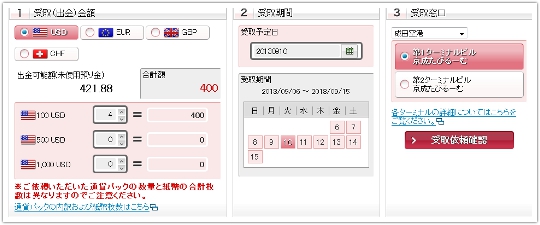
「受取依頼画面へ」を選択し、上のような画面が表示されたならば、いよいよ外貨受け取り依頼をしていく事になりますが、設定する項目が左から順に「受取(出金)額」「受取期間」「受取窓口」と3つあるので、分割して紹介してみたいと思います。
受取(出金)額の設定(受取依頼画面:左部分)
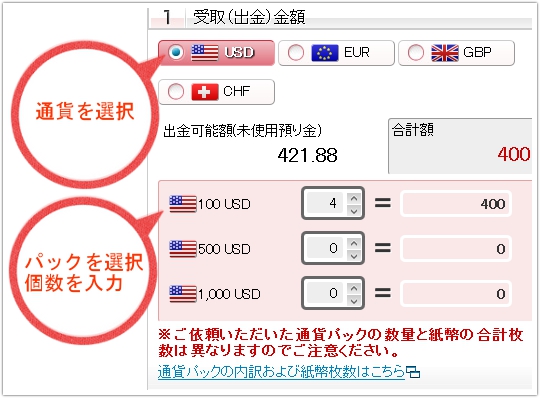
まず、受取依頼画面の左部分では、空港で受け取りたい「外貨の種類」と「外貨の金額」を設定する事になります。
外貨の出金額は最低「100ドル単位」となっており、「パックによっては紙幣の種類と枚数が異なる(20ドル札の数など)」ため、旅行などのために外貨両替を希望されている方の場合には、「500ドル」や「1,000ドル」の両替時においても、使いやすい小額の札で構成された「100パック」を複数個注文しておくと便利です。
留学などで3,000ドルなど、まとまった外貨を持ち出す場合には札束となり、かさ張ってしまうので、2つ3つ「500パック」を混ぜておいても良いでしょう。
受取期間の設定(受取依頼画面:中部分)
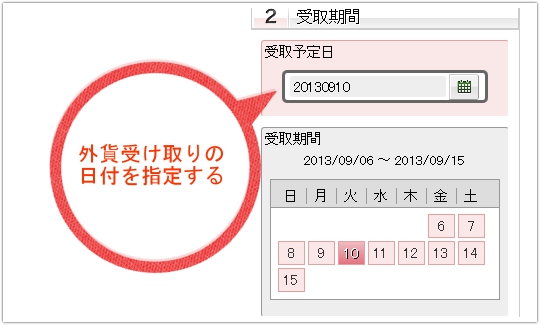
次は、受取依頼画面の中部分で「受取期間」の設定をする事になりますが、カレンダー上から「外貨受け取りを行いたい日付」を選択するだけでOKです。
受取窓口の設定(受取依頼画面:右部分)
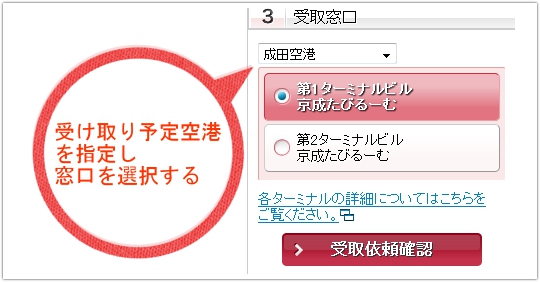
最後に、受取依頼画面の右部分で、「外貨を受け取り空港」と「窓口」の選択ですが、この項目では外貨受け取りに利用したい空港と窓口を選択し、「受取依頼確認」を押してください。
その後、「受取依頼画面」で3つの設定が全て終了すると、続いて以下のような確認画面が表示されます。
外貨受取(空港)確認画面
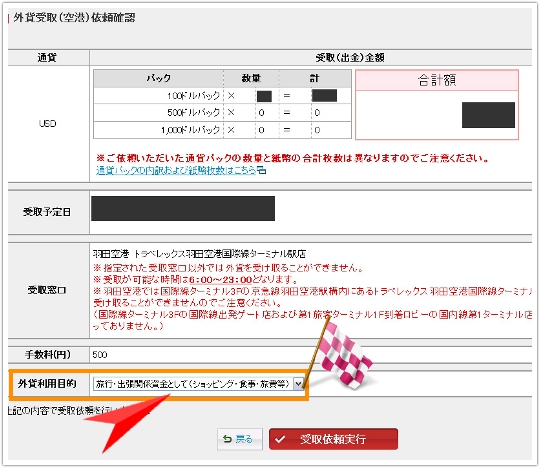
上のように「外貨受取(空港)確認画面」が表示されたならば、「受け取り通貨」「パックの種類と数量」「受け取り予定日」「受け取り窓口」を再度確認し、オレンジ色の四角で囲んでいる部分で「外貨利用の目的」をご自身の外貨受け取りの目的に合わせて選択してください。
※ 「外貨利用の目的」については、海外旅行に使用されるのであれば、「旅行・出張関係資金として(ショッピング・食事・旅行費)」を選択してください。
全ての確認と入力が完了したら、最後に「受取依頼実行」を選択してください。
外貨受取(空港)完了画面
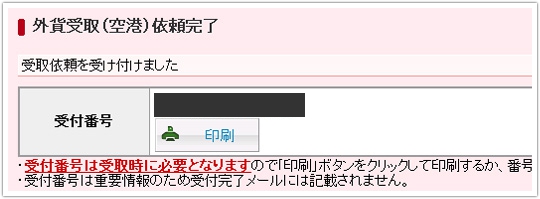
最後に、「受取依頼」が完了すると、上のように「受付番号」が画面上に表示されますので、「受付番号をメモして残す」ようにして頂ければと思います。
※ この時に表示された「受付番号」は、「口座番号」と共に外貨受取窓口にて申請する必要があります。
マネーパートナーズ外貨の受け取り方:空港編まとめ
これまでの「マネーパートナーズ外貨の受け取り方:空港編」のまとめです。
- 外貨の受け取り申請は、先に外貨の振替を行う
- 外貨の空港受け取りには日本円で500円の手数料が必要なので口座に残しておく
- 申請変更は可能ですが、再確認をしっかりとしてから申請を出す
なお、まだマネーパートナーズで口座開設がお済で無い方は、口座開設登録から受け取りまで最低でも2週間以上の日数は有った方が良いですので、以下の「マネーパートナーズで無料お申し込みへ」より公式サイトにてお早めに口座開設を完了させて頂ければと思います。

